Wideo z peceta

Zacznij od dodania obiektu z biblioteki efektów. Otwórz bibliotekę i kliknij miniaturę jednego z dostępnych tu efektów. Zobaczysz jego animowany podgląd w odtwarzaczu:


Wybrawszy efekt, złap jego miniaturę i, nie puszczając lewego przycisku myszki, przeciągnij ją i upuść na wybrany obszar ścieżki efektów specjalnych. Pojawi się on na ścieżce w postaci prostokąta. Za pomocą myszy możesz go przemieszczać i rozciągać, zmieniając czas trwania efektu. W ten sam sposób dodaj więcej efektów i rozmieść je w odpowiednich momentach filmu.
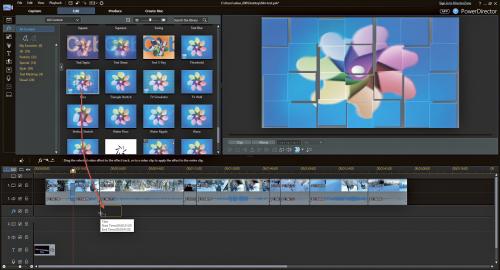

Kolejnym elementem, który możesz dodać, jest „obraz w obrazie” (PiP, Picture-in-Picture). Otwórz bibliotekę i kliknij miniaturę jednego z dostępnych tu efektów, np. Dialog_03. Działanie efektu zobaczysz w odtwarzaczu obok.
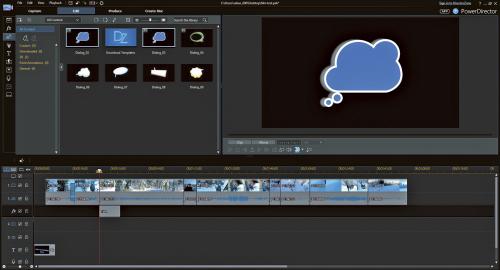

Jeśli nie znalazłeś odpowiedniego efektu, kliknij miniaturę Download Templates. Wywoła to stronę serwisu DirectorZone. Po zalogowaniu się będziesz mógł pobierać za darmo setki dodatkowych efektów specjalnych (patrz poprzednia część artykułu).

Wybrawszy efekt, złap miniaturę i, nie puszczając lewego przycisku myszki, przeciągnij ją i upuść na wybrany obszar drugiej ścieżki wideo. Efekt pojawi się na ścieżce w postaci prostokąta. Za pomocą myszy możesz go przemieszczać wzdłuż ścieżki i rozciągać, zmieniając czas wyświetlania. Możesz też regulować stopień przezroczystości, modyfikując za pomocą węzłów przebieg linii efektu wewnątrz prostokąta. Postępując w ten sam sposób, dodaj więcej efektów i rozmieść je w odpowiednich miejscach na ścieżce.

W analogiczny sposób sposób dodaje się efekty dostępne w bibliotece zawierającej efekty cząsteczkowe. Także tutaj masz dostęp do wielu dodatkowych efektów, które możesz pobrać z internetowego serwisu DirectorZone, dostępnego po kliknięciu Download Templates. Umieść efekty cząsteczkowe na drugiej ścieżce wideo.


W oknie podglądu kliknij przycisk Zatrzymaj i naciśnij Odtwórz, aby obejrzeć uzyskany efekt. Na koniec zapisz dotychczasową pracę na dysku.






